Windows11 / 10/8/7でLenovoRecoveryを使用する方法
権威ある統計によると、レノボは世界第2位のコンピュータ販売会社です。コンピュータ技術のリーディングカンパニーとして、同社は新技術と新製品の開発に力を入れています。
Lenovo Recoveryは主要な改善点の一つです。Windows 10/8/7向けのLenovo Recoveryは、Lenovo Digital Recovery Serviceとも呼ばれ、Lenovo Recovery USBキーの作成に必要なファイルをダウンロードできます。
Lenovoのデスクトップ、ノートパソコン、タブレットからファイルを回復する必要がある場合は、 レノボリカバリメディア 失われたファイルや削除されたファイルを復元します。
Lenovo Recovery とその使用方法について詳しく知りたい場合は、記事の詳細情報を確認してください。
パート1. Lenovoリカバリとは
簡単に言うと、Lenovo Recoveryは、Lenovoデバイスのシステムを特定の時点にバックアップするプログラムです。通常、コンピューターの工場出荷時の状態をバックアップしたDVDまたはUSBメモリなどのLenovo Recoveryメディアが必要です。
Lenovo Recoveryを使用すると、ハードドライブの再フォーマット、オペレーティングシステムの再インストール、Lenovoデバイスを工場出荷時の状態に戻すことができます。Lenovo Digital Download Recoveryサービスを利用するには、まずLenovo Recovery USBキーを作成する必要があります。
Lenovo Recoveryは何ができますか?
Lenovo Recoveryは、の代替品です ハードディスクドライバの障害は、オペレーティングシステムまたはソフトウェアの破損によりオペレーティングシステムを再起動することもできます。Lenovoデバイスを再起動できず、ブルースクリーンまたはブラックスクリーンが表示される場合は、Lenovo Recoveryを代わりに使用できます。
Lenovo Recoveryを使用するための条件
利用可能:ウィンドウズ7、ウィンドウズ8、ウィンドウズ8.1およびウィンドウズ10。
互換性: Lenovo デスクトップ、ラップトップ、タブレット。
パート2. WindowsでLenovo Recoveryを使用する方法
前述の通り、Lenovo Recoveryを使用するには、Lenovo Recovery USBキーを作成するか、デジタルダウンロードを選択する必要があります。詳細な手順は以下をご覧ください。
リカバリUSBキーを作成する方法
方法1:Lenovo Digital Recovery Serviceを適用する
Lenovo Recovery (https://support.lenovo.com/lenovorecovery) を送信してください。その後、指示に従って申請を完了してください。Windows 10 向け Lenovo Digital Recovery サービスに関するメールが届きます。
ただし、Lenovoはお客様のIDに対して、10回限りの無償リカバリメディアのみを提供しています。その後は、Windows XNUMXからコンピューターを復元するには、Lenovoリカバリメディアのコピーを注文する必要があります。
方法2: リカバリUSBキーを作成する
ステップ 1: Lenovo USB Recovery Creatorをダウンロードする
これはWindows 7/8にダウンロードできるプロフェッショナルなLenovoリカバリツールです。プログラムをダウンロードするだけで、LenovoリカバリUSBキーを作成できます。その後、Lenovoアカウントでログインできます。

ステップ 2: リカバリファイルをダウンロードする
「リカバリファイルをダウンロードしてリカバリUSBキーを作成する」オプションを選択します。 Lenovoアカウントでデジタルダウンロードを既に注文している場合は、72時間以内にすべてのファイルを一度だけダウンロードできます。
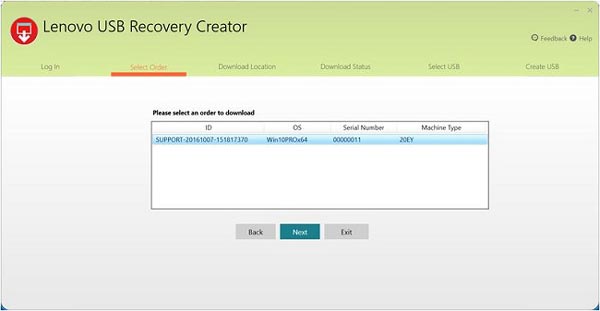
ステップ 3: Lenovo RecoveryをUSBキーにコピーする
Microsoft Windows からアクセスできる USB キーを挿入すると、コンピューターが自動的にそれを検出します。(USBドライブが認識されませんか?)
保存したいファイルをUSBキーにコピーします。 USB回復キーの準備ができたら、Lenovoコンピューターからそれを削除できます。
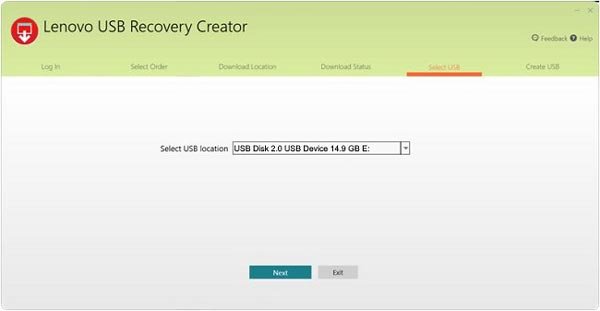
Lenovoリカバリキーの使い方
Lenovo リカバリー USB キーを作成すると、その USB キーは、作成されたコンピューターモデルにいつでも Microsoft Windows 10 を再インストールするために使用できます。Lenovo リカバリーメディアをダウンロードした後は、リカバリーファイルやリカバリー構造を変更しないでください。変更すると、USB リカバリーキーの作成プロセス後に変更されてしまいます。
ステップ 1: USBキーをコンピュータに挿入します
USBキーを使用するには、オペレーティングシステムを復元したいLenovoコンピューターにUSBキーを挿入します。 次に、コンピュータを再起動して修復処理を開始します。
ステップ 2: Lenovoコンピュータを再起動する
PCがWindows 10を起動できない場合は、USB回復ドライブを挿入したまま、F12キーを連続して押してPCを再起動してください。その後、ブートメニューが表示され、次の操作を行うことができます。 解決します > あなたのPCをリフレッシュ or PCをリセットするをクリックし、画面の指示に従います。
ステップ 3: USBからLenovoを復元する
Windowsタブレットにキーボードがない場合は、USB回復ドライブを挿入したまま、音量を上げる+電源ボタンを押し、ブートメニューを選択してUEFIデバイスを選択し、PCが回復ドライブから起動するのを待ちます。その後、 コンピュータシステムが復元された.
ヒント: 上記の説明から、Lenovo Recoveryがシステムファイルのバックアップと復元に役立つツールであることは明らかです。 ただし、2つの規則を守る必要があります。
1. 回復 USB キーを作成する必要があります。
2. 復元されたシステム ファイルにより、既存のデータはすべて消去されます。
2つのルールに従えば問題ありません。そうでない場合は、Lenovo Recoveryの代替品であるApeaksoft Data Recoveryをご利用ください。まさに必要なものです。
パート3. Lenovoリカバリの代替ソリューション
Apeaksoft Data Recoveryを使用してLenovoを回復する方法
Apeaksoftデータ復旧 Lenovoコンピュータユーザーに最適なファイル復元プログラムです。このデータ復元ソフトウェアの主な機能を確認しましょう。
ワンクリックでLenovoファイルを復元
- Windows 11/10/8/7 で Lenovo システム ファイルを損失なく復元します。
- ディスク事故、システムクラッシュなどによる Lenovo データを復元します。
- Lenovo リカバリディスクを作成しなくても、Lenovo データを回復します。
- バックアップなしでLenovoコンピューターから直接データを取得します。

ステップ 1: Lenovoドライブをスキャン
このLenovo Recoveryツールをお使いのコンピューターに無料でダウンロードしてください。メインインターフェースで、 ハードディスクドライブ - どのハードディスクをスキャンして復元するかを決める必要があります。ハードドライブ、ドライブの再パーティション、そして RAWドライブの回復.
次に、をクリックします。 スキャンの開始 Lenovo ドライブをスキャンします。

ステップ 2: レノボからデータを回復する
スキャンが完了すると、結果がタイプリストまたはパスリストに表示されます。左側のサイドバーからデータフォルダをクリックし、右側のウィンドウで詳細ファイルを確認してください。
必要な項目を確認し、クリックします すべてを回復する 失われたデータや削除されたデータをコンピュータに安全に保存します。
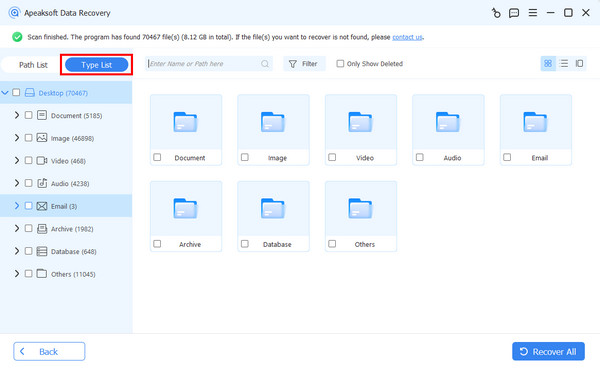
OneKey Recoveryを使ってLenovoを復旧する方法
一部のLenovoユーザーの方は、OneKey Recovery(OKR)というソフトウェアを内蔵している場合があります。このソフトウェアを使用すると、Lenovoコンピューターをワンクリックでバックアップおよび復元できます。Lenovoを復元する方法については、以下の手順に従ってください。
Lenovo OneKey Recoveryを使用してシステムをバックアップする
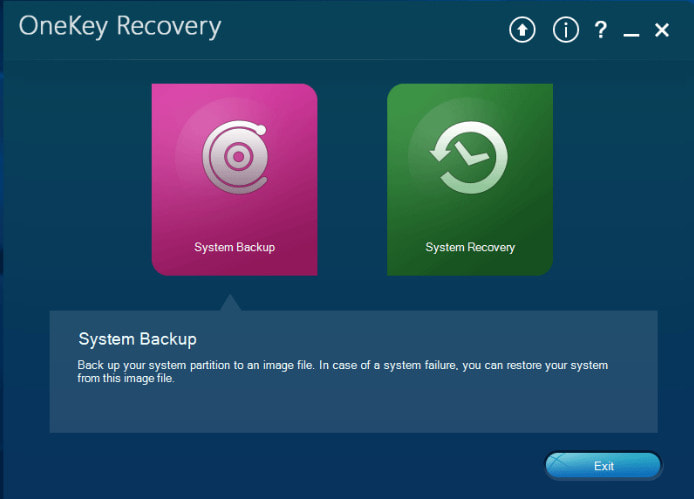
ステップ 1: このソフトウェアをコンピュータで起動し、 システムバックアップ.
ステップ 2: 詳しくはこちら 次へ ポップアップウィンドウで
ステップ 3: バックアップファイルを確認してクリック お気軽にご連絡ください プロセスを開始します。
Lenovo OneKey Recoveryを使用してシステムを回復する
ステップ 1: OneKey Recoveryを実行してクリック システム回復 インターフェイス上。
ヒント: Lenovoコンピュータが起動できない場合は、 NOVOボタン 選択して システム回復.

ステップ 2: コンピューター上の 2 つのオプションのいずれかを選択し、画面上の指示に従って先に進みます。
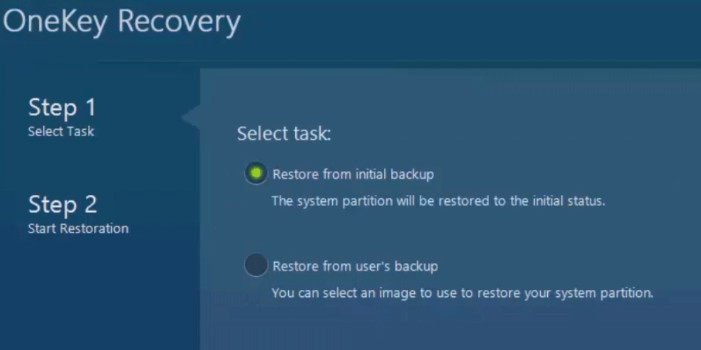
結論
コンピュータ技術の急速な発展は、私たちに多くの利便性と安全性をもたらすと同時に、それらを学ぶための大きな挑戦も与えてくれます。 レノボの回復まず、その機能と、Lenovoリカバリメディアまたはデジタルサービスの基本的な使い方を学ぶ必要があります。もちろん、誰にとっても完璧なツールではありません。
Lenovo Recoveryの代替品をお探しなら、Apeaksoft Data Recoveryがおすすめです。バックアップは不要で、Lenovoコンピューターから直接データを復元できます。
関連記事
Dellコンピュータでシステム問題が発生していますか?あるいは、コンピュータから失われたファイルや削除されたファイルを復元したいですか?この記事を読んで解決策を見つけましょう。
Windows 11/10/8/7/Vista/XP を実行しているラップトップを適切に再起動する方法は次のとおりです。間違った方法で再起動すると、ファイルが破損し、PC が損傷する可能性があります。
あなたのAndroidスマートフォンは遅い、フリーズしている、または反応しませんか? 私たちのガイドに従ってAndroidをハードリセットし、いつも通りにあなたのデバイスにアクセスしてください。
あなたの携帯電話に問題がありますか? クイックリスタート電話は、フリーズするアプリからAndroidがクラッシュするまでの問題を解決できます。

